Skikaartweergave
Overzicht
De OsmAnd Skikaartweergave plug-in toont beroemde en populaire hellingen, officieel goedgekeurde skigebieden en pistekaarten van de meeste skiresorts. OpenStreetMap pistekaarten zijn de gegevensbron voor OsmAnd skikaarten. Door vectorkaarten te combineren met rasterkaarten, is de OsmAnd skikaart zeer nauwkeurig en nuttig voor instructeurs, klimmers en wintersportliefhebbers.
De OsmAnd skikaart is een onderdeel van de vectorkaarten en vereist geen extra downloads. Standaard is deze uitgeschakeld. De OsmAnd Skikaart is een van de Kaartstijlen die extra functies biedt door sommige objecten te markeren en andere minder zichtbaar te maken.
Hieronder worden twee profielen getoond: het linker is voor skiën en het rechter voor autorijden. Het Skiprofiel markeert pistes, luchtwegen, winterkleuren en alle kaartobjecten die nuttig zijn voor navigatie in het skigebied.
- Android
- iOS
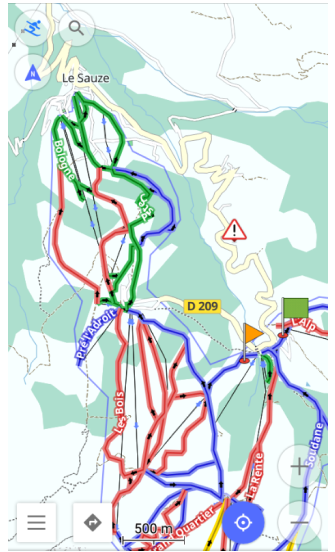

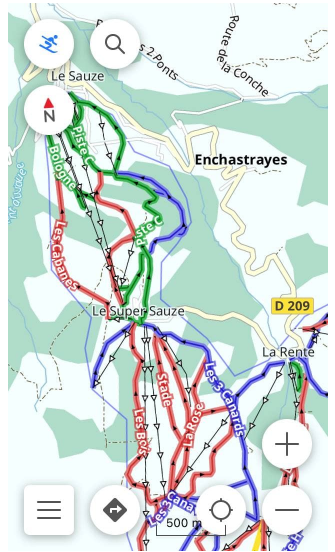
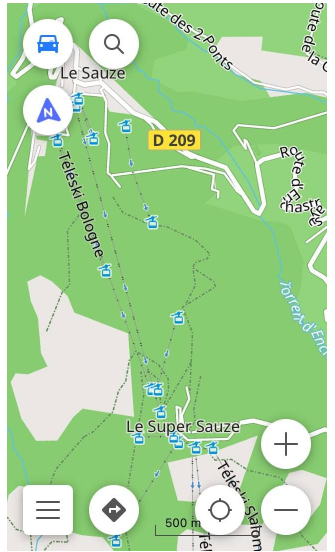
Vereiste Instellingen
De volgende instelling zorgt ervoor dat de OsmAnd Skikaart op het scherm verschijnt:
- Schakel de Skikaartweergave plug-in in.
- Stel de Winter en Ski kaartstijl in voor het gewenste profiel.
- Indien nodig, combineer kaarten.
Winter en Ski kaartstijl instellen
- Android
- iOS
Ga naar: Menu → Kaart instellen → Kaartweergave → Kaartstijl → Winter en ski
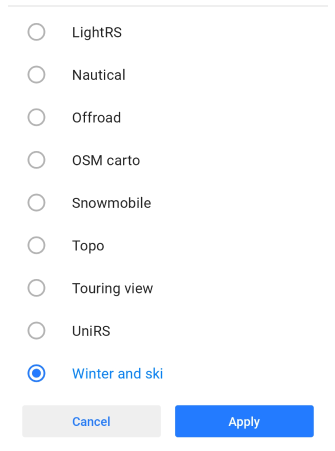
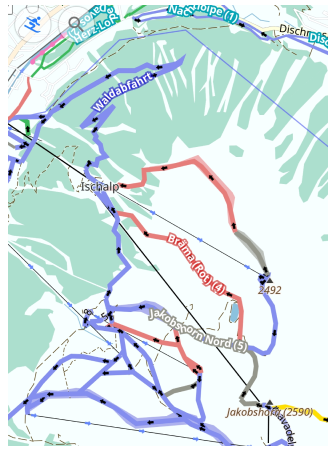
Ga naar: Menu → Kaart instellen → Kaart type → Stijlen voor offline kaarten → Kaartstijl Ski aanschakelen
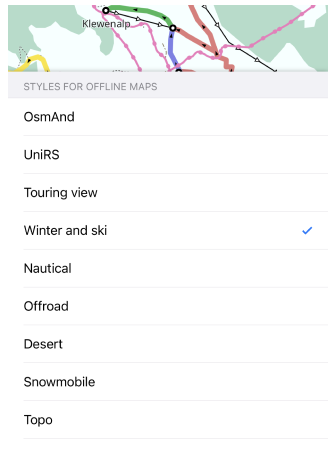
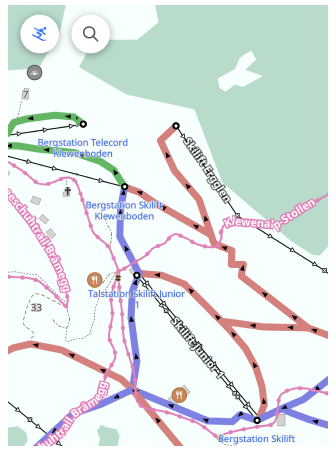
De Winter en Ski kaartstijl markeert pistes, toerskiroutes, rodelbanen en informatie met betrekking tot winter en skiën. Om de stijl op de kaart weer te geven, moet u de volgende instellingen maken:
- Selecteer het gewenste profiel.
- Open Kaart configureren.
- Scroll naar beneden naar Kaartstijl/Kaarttype, open het en vink Winter en Ski aan.
Het Skiprofiel is ontworpen voor gebruik in combinatie met de Winter en Ski stijlen. Het navigatietype voor elk specifiek profiel kan echter worden gewijzigd en individueel worden ingesteld, dus de uiteindelijke configuratie van het profiel, de kaartstijl en de navigatie hangt volledig af van uw instellingen.
Kaarten combineren
- Android
- iOS
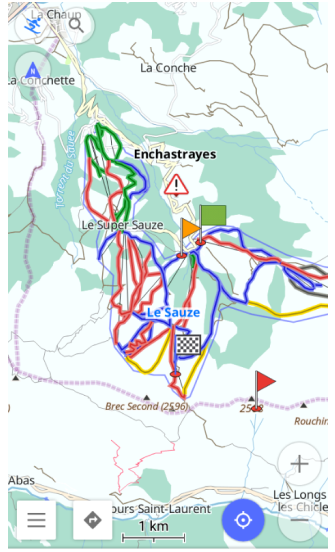
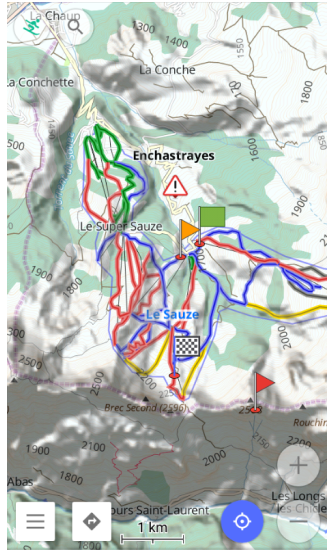
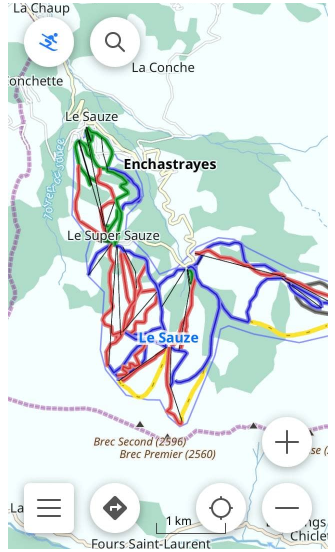
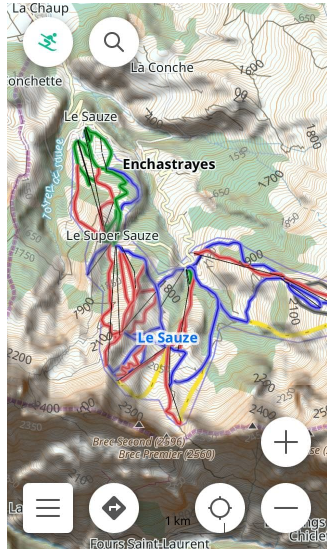
De Vectorkaart met de Winter en Ski kaartstijl kan worden aangevuld met Hoogtelijnen en Schaduwreliëf. Hieronder staan twee voorbeelden. De pistes op de standaard vectorkaart worden links getoond, en de pistes op de vectorkaart gecombineerd met de Hoogtelijnen en Schaduwreliëf rasterkaart rechts. In het tweede geval toont de kaart meer hoogtegegevens om de moeilijkheidsgraad, het risico en de afstand beter in te schatten.
Skikaartstijl uitschakelen
Als het verwijderen van pistes en winterkleuren van de kaart de voorkeur heeft, of als het skiseizoen voorbij is, doe dan een van de volgende dingen:
- Vink de Winter en Ski kaartstijl uit voor het gewenste profiel.
- Verander het Skiprofiel naar een ander profiel.
- Schakel de Skikaartweergave plug-in uit.
De Skikaartweergave plug-in is een aparte applicatie, en het uitschakelen van de weergave verwijdert deze niet. Als u deze wilt verwijderen, ga dan naar de Android-instellingen via Instellingen openen in het plug-in menu.
Skiprofiel
- Android
- iOS
Ga naar: Menu → Instellingen → Profielen
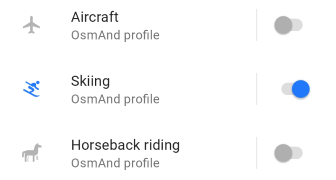
Ga naar: Menu → Instellingen → [object Object]
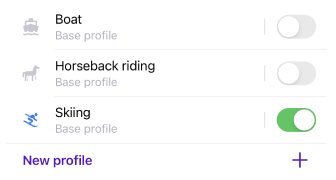
De Winter en Ski kaartstijlen kunnen in elk profiel worden ingeschakeld. Maar het is het meest waardevol in het Skiprofiel, waar het standaard is ingesteld. Het Skiprofiel is zeer comfortabel voor de Skinavigatie.
Skikaartstijl
Gebruik de Legenda skikaart voor elke referentie. Het helpt om de soorten pistes op de kaart te identificeren, evenals de soorten luchtwegen en andere kenmerken die van de kaart kunnen worden afgelezen.
Door de kaart te lezen, kunt u details achterhalen die voor u belangrijk zijn, zoals de moeilijkheidsgraad van een bepaalde piste, het type piste, of er preparatie plaatsvindt en of de piste 's nachts verlicht is.
De hier beschreven opties zijn beschikbaar in de Skinavigatie. De Skinavigatie stelt de individuele routeopties in, die alleen van toepassing zijn op skiën.
De OsmAnd Skikaart is gebouwd als een van de renderstijlen, die bepaalt welke objecten op de kaart worden getoond en hoe objecten eruitzien. Alle renderstijlen worden beschreven in het Rendering.xml bestand. Voor de regels die de interne structuur van het XML-bestand definiëren, zie de Rendering documentatie.
Pistes per moeilijkheidsgraad
| Kleur | Beschrijving |
|---|---|
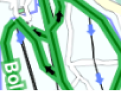 | Groen - Piste voor beginners |
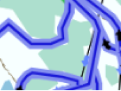 | Blauw - Gemakkelijke hellingen |
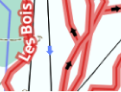 | Rood - Hellingen voor gevorderden |
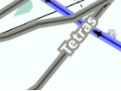 | Grijs - Hellingen met geavanceerde moeilijkheidsgraad |
 | Geel - Hellingen met expert moeilijkheidsgraad |
De moeilijkheidsgraad van sporen wordt meestal aangegeven met specifieke kleuren. De kleuren kunnen verschillen per land en resort. Hieronder volgen enkele praktische richtlijnen.
Voor meer specifieke richtlijnen voor elk type pistemoeilijkheid, zie de OSM piste moeilijkheidsgraad referentie of een andere bron die ook rekening houdt met hellingen, obstakels en gevaren. In de Winter en Ski kaartstijl kunnen bepaalde gemarkeerde gevaren (bijvoorbeeld lawinegevoelige gebieden getagd als hazard=avalanche) worden weergegeven als gevaren-POI op de kaart en moeten deze worden meegenomen bij de pistemoeilijkheidsgraad.
Piste per types
Pistes verschillen per type. Een type vertegenwoordigt verschillende kenmerken van een piste om te voldoen aan de eisen van verschillende wintergerelateerde activiteiten: alpineskiën, klassiek schaatsen, snowboarden, rodelen, backcountry skiën, toerskiën, buckelpisteskiën, nachtskiën, enz. Het begrijpen van het type piste op de kaart helpt bij het uitstippelen van een optimale navigatieroute.
-
Afdalings-/alpineskipiste.
Gebruikt voor Skinavigatie. Dit pistetype heeft een richting en moeilijkheidsgraad, en bevindt zich meestal binnen de grenzen van het skiresort. Wanneer een afdalingspiste wordt geselecteerd voor Skinavigatie, wordt rekening gehouden met de richting van de piste. Als de vertrek- en bestemmingspunten tegenover de richting van de piste worden ingesteld, gaat de navigatie langs de dichtstbijzijnde luchtweg. -
Nordic/backcountry skipiste.
Ook gebruikt voor Skinavigatie. Dit pistetype heeft geen moeilijkheidsgraad, kan al dan niet een richting hebben, en gaat meestal buiten de grenzen van het skiresort. Bij het navigeren langs dit type pistes kunnen de vertrek- en bestemmingspunten vaak worden omgewisseld. -
Toerskipiste.
Vaak gebruikt door skiërs voor een Nordic-ascensie en een afdaling. De moeilijkheidsgraad van een toerskipiste wordt vaak aangegeven met de respectievelijke kleur. De Skinavigatie kan een route langs dit type piste uitstippelen, wat het mogelijk maakt om pistetypes te combineren. -
Andere skipiste.
Pistetypes zoals Wandelpaden of Rodelbanen kunnen worden gebruikt voor ski- of wandelprofielen.
Preparatie van pistes
- Android
- iOS
Ga naar: Menu → Kaart instellen → Kaartweergave → Details → Piste verzorging
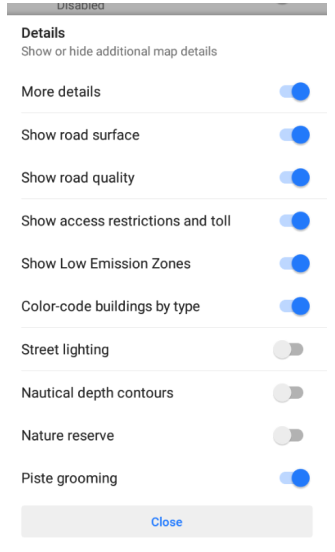
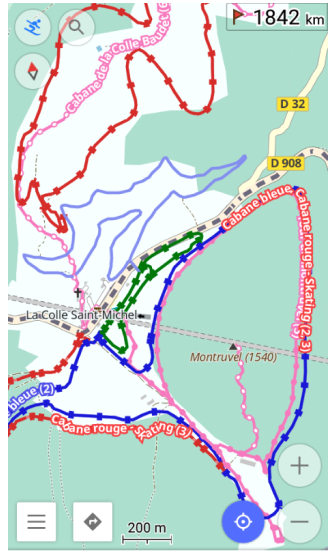
Ga naar: Menu → Kaart instellen → Kaartstijl → Details → Piste verzorging
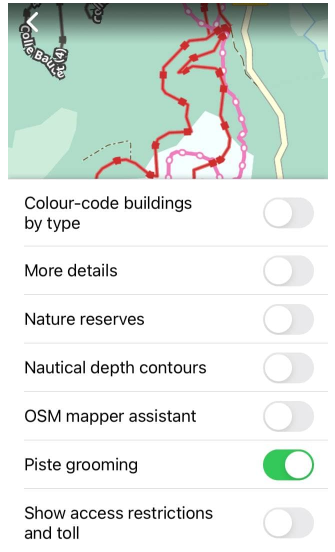
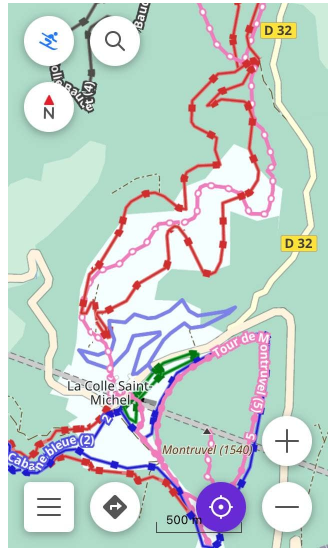
Om op de kaart te controleren of een bepaalde piste geprepareerd is, moet u de optie Piste verzorging inschakelen in de lijst Details die geopend wordt vanuit het menu Kaart configureren.
Speciale machines prepareren de sporen om ze voor te bereiden op de juiste activiteit, zoals klassiek schaatsen, ijsschaatsen en andere. Dezelfde piste kan in verschillende gebieden anders geprepareerd zijn.
Skipisteroutes
- Android
- iOS
Ga naar: Menu → Kaart instellen → Routes → Skipistes en routes
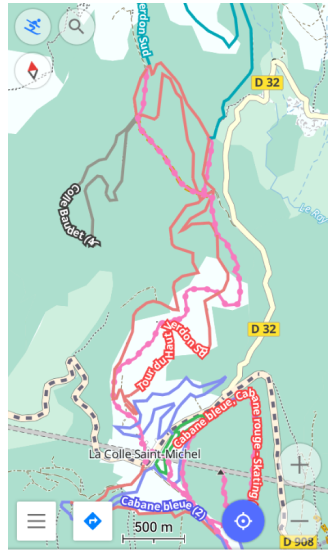
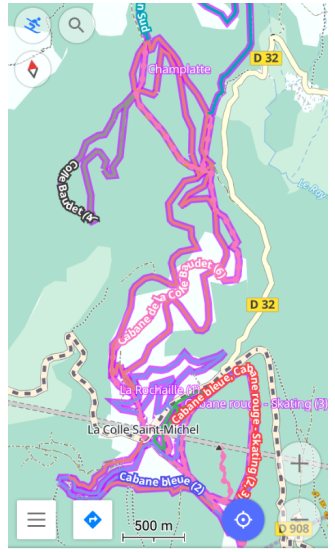
Ga naar: Menu → Kaart instellen → Routes → Skipistes en routes
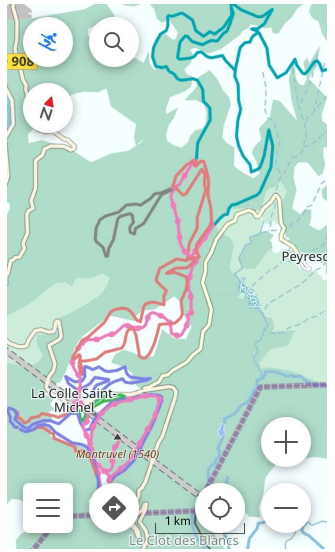
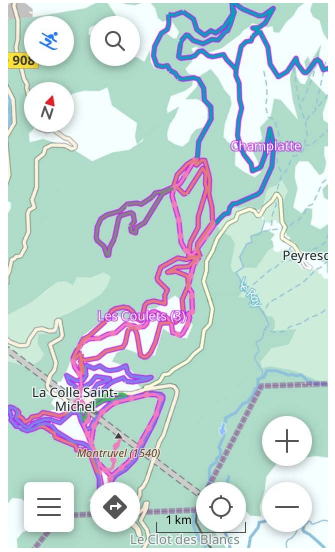
Om te weten te komen over welke pistes buiten het skiresort u kunt navigeren, moet u de optie Skipistes en routes inschakelen in de Routes lijst, die geopend wordt vanuit het menu Kaart configureren.
Met het Skiprofiel, de skinavigatie en de Winter en Ski kaartstijl ingeschakeld, tonen de Skipistes en routes alle soorten pistes die de Skinavigatie kan gebruiken om navigatieroutes langs uit te stippelen. Dergelijke skipisteroutes worden, indien ingeschakeld, meestal buiten de grenzen van het skiresort met een violette kleur omlijnd.
Wanneer de optie Skipistes en routes wordt ingeschakeld voor een kaartstijl anders dan Winter en Ski, worden alleen de hellingen weergegeven. Andere ski-gerelateerde kenmerken worden mogelijk niet getoond in deze stijl-laag.
Skipistes en routes zijn klikbaar.
Nacht en verlichting
- Android
- iOS
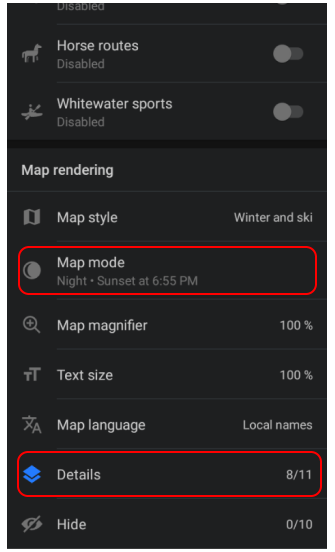
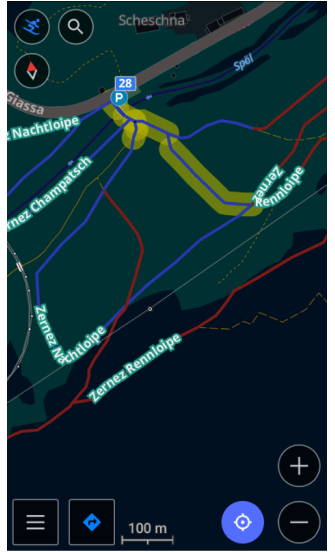
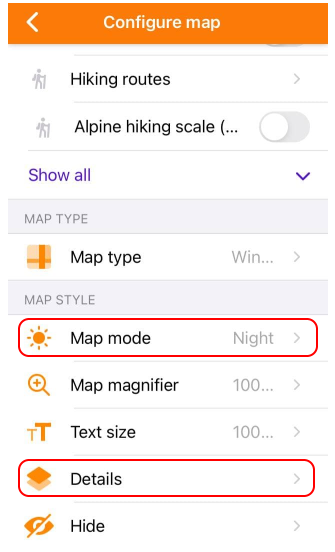
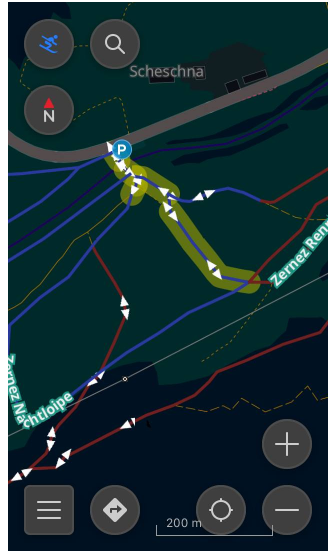
De Winter en ski stijl kan worden gebruikt met de Nacht- of Zonsopgang/zonsondergangmodus. Een comfortabele keuze voor wie de voorkeur geeft aan donkere kleuren, of het scherm 's nachts donkerder wil maken, evenals voor wie aan nachtskiën doet. Samen met de Nachtmodus kan OsmAnd Skikaarten ook tonen welke pistes verlichting hebben met de optie Straatverlichting.
Beide opties bevinden zich in het menu Kaart configureren.
-
Om de optie Nachtmodus in te schakelen, scrollt u naar beneden in de lijst:
Menu → Kaart instellen → Kaartmodus -
Om de optie Straatverlichting in te schakelen, opent u de lijst Details en schakelt u de optie in:
Menu → Kaart instellen → Details → Straatverlichting